Parte 1. Como passar fotos do Android para o iPhone depois da configuração inicial
MobileTrans - Transferência de celular é uma ferramenta que lhe permite transferir fotos do andróide para o iPhone com um clique. É melhor porque você pode transferir dados mesmo que tenha configurado seu novo iPhone, dê uma olhada em suas características abaixo:
MobileTrans - Transferência de Celular
Transfira todos os dados de um Android para outro em apenas 1 clique!
- • Transfira facilmente todos os arquivos do seu dispositivo Android, incluindo mensagens, músicas, vídeos, fotos, contatos, registros de chamadas, etc.
- • Permite a transferência em tempo real de dados entre dois dispositivos independente do sistema operacional.
- • Compatível com Apple, Samsung, HTC, LG, Sony, Google, HUAWEI, Motorola, ZTE, Nokia, entre outros smartphones e tablets.
- • Totalmente compatível com a última versão do iOS 17
 e com o Android 13.0
e com o Android 13.0 - • Totalmente compatível com Windows 10 e Mac 10.15.

 4.5/5 Excelente
4.5/5 ExcelentePara usá-lo, é necessário apenas de um Mac ou PC e de cabos USB.
Veja abaixo como usar o MobileTrans para transferir seus arquivos. Siga o passo a passo para garantir que o processo ocorrerá corretamente.
- Clique no link abaixo para baixar o MobileTrans.
- Após instalá-lo no seu computador, abra-o e escolha a opção "Transferência de Celular".

- Agora, conecte ambos dispositivos ao computador. Faça isso usando cabos USB. Quando você tocar no botão "Iniciar", uma janela irá aparecer mostrando dois ícones de telefone. Se seus dispositivos foram conectados corretamente, eles aparecerão nesta janela.
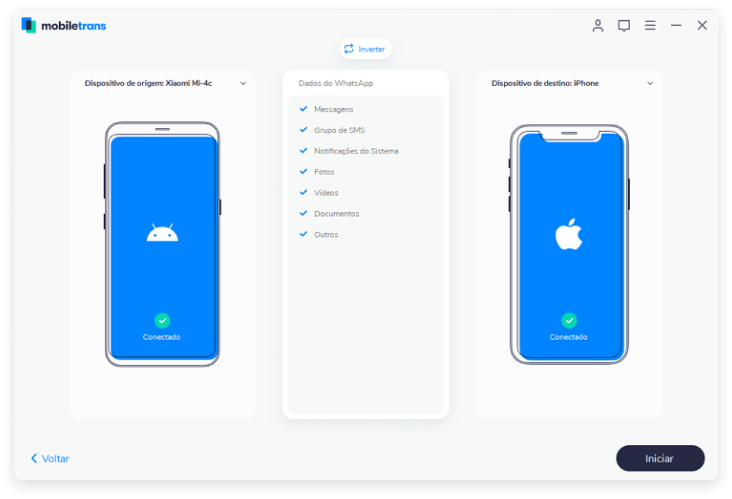
Assiste ao vídeo para saber as métodos incríveis para transferir fotos do Android para o iPhone.
Parte 2. Como transferir fotos do Android para o iPhone usando o Move to iOS
Para transferir fotos do Android para o iPhone usando o aplicativo Move to iOS, siga as etapas abaixo:
Ligue seu iPhone para iniciar o processo de configuração. Continue o processo de configuração normalmente até chegar na parte de "aplicativo e dados". Aqui, clique na opção "mover dados do Android". Caso você já esteja usando seu iPhone, é necessário redefini-lo para poder usar este método. Você pode fazer isso clicando em "Configurações", depois em "Geral" e, em seguida, escolhendo a opção "Redefinir". Em seguida, selecione "Apagar todo o conteúdo e configurações" para redefinir o seu iPhone.

Em seguida, pegue seu dispositivo Android e entre na Google Play Store. Pesquise pelo aplicativo Move to iOS e instale-o no seu dispositivo. Conceda todas permissões necessárias. O aplicativo começará seu processo de instalação e, quando terminar, clique em Abrir.
Depois disso, clique em "continuar" nos dois dispositivos, escolha concordar e clique em Avançar no telefone Android. Um código de 12 dígitos será exibido no seu iPhone e você precisará inserir esse código no seu dispositivo Android.

Depois disso, seu dispositivo Android estabelecerá uma conexão entre ambos os dispositivos. Seu dispositivo Android solicitará que você selecione os arquivos a serem movidos para o iPhone. Após escolher os arquivos, inicie a transferência. Quando a transferência for concluída, clique em “continuar configurando o iPhone” no seu dispositivo e configure um novo Apple ID ou entre na sua conta caso já tenha uma. Quando a instalação for concluída, você precisará fazer login nas contas do Android que foram transferidas para o seu iPhone.
Parte 3. Como transferir fotos do Android para o iPhone via Bluetooth
Outro método muito usado para transferir fotos é via Bluetooth. Para utilizá-lo, basta ativar o Bluetooth em ambos dispositivos. Você pode fazer isso através das Configurações. Outra maneira de acessar a opção de Bluetooth é encontrando-o no painel de notificações.
- Marque a opção "Visível para outros dispositivos" para tornar ambos os dispositivos visíveis um ao outro.
No seu dispositivo Android, entre no gerenciador de arquivos. Procure a pasta DCIM (que geralmente contém o conteúdo da câmera) e clique nela.
- Segure o dedo em cima de uma foto para marcá-la, isso cria automaticamente uma caixa de seleção para as fotos restantes.
- Você pode tanto clicar em todas as fotos quanto selecionar apenas as que deseja transferir.
- Agora, conecte ambos dispositivos ao computador. Faça isso usando cabos USB. Quando você tocar no botão "Iniciar", uma janela irá aparecer mostrando dois ícones de telefone. Se seus dispositivos foram conectados corretamente, eles aparecerão nesta janela.
Quando isso for feito, selecione o ícone “compartilhar”, isso trará uma lista de opções, procure a opção Bluetooth e selecione-a.
- Uma lista de dispositivos visíveis para o seu dispositivo Android será exibida, selecione seu iPhone e, se não estiver visível, atualize a lista até ele aparecer.
Depois de selecionar o seu iPhone, uma solicitação de transferência aparecerá. Clique em "Aceitar" e aguarde enquanto suas fotos são transferidas.

Vale ressaltar que a taxa de transferência do Bluetooth é determinada pelo modelo do seu dispositivo.
Parte 4. Como transferir fotos do Android para o iPhone usando o Google Fotos
O aplicativo Google Fotos é outra maneira segura de transferir fotos de um dispositivo para outro. Primeiramente, baixe o Google Fotos pela Play Store e instale-o no seu dispositivo Android.
Agora, abra o aplicativo e ative a opção de backup e sincronização de fotos. Isso garantiria o upload e o armazenamento automático de suas fotos no Google Drive.

Agora, baixe e instale o Google Fotos pela App Store.

Em seguida, abra o aplicativo e clique no recurso de backup e sincronização. As fotos começarão a ser baixadas no seu iPhone. Agora basta aguardar até que o download de todas fotos seja concluído.
Parte 5. Como transferir fotos do Android para o iPhone via Wi-Fi
O gerenciador de arquivos do seu celular pode ser usado de várias maneiras. Ele permite que você armazene, copie, mova, exclua e renomeie arquivos e pastas do seu telefone. Porém, este recurso está disponível apenas em dispositivos Android. Para usuários de iOS, existem vários aplicativos de terceiros que funcionam de maneira parecida ao gerenciador de arquivos do Android. Para transferir fotos do seu dispositivo Android para o seu iPhone, baixe o aplicativo FileMaster.
O FileMaster foi desenvolvido não apenas para gerenciar os arquivos e pastas do seu iPhone, mas também para ajudá-lo a transferir arquivos entre dispositivos. Você pode usá-lo para transferir arquivos para outros dispositivos facilmente. Tudo isso é feito através da conexão Wi-Fi. Veja como usá-lo abaixo.
- Baixe o aplicativo FileMaster. Você precisará usar um navegador no seu telefone Android para conectar-se ao gerenciador de arquivos do iPhone.
- Após instalado, inicie o aplicativo FileMaster no seu iPhone. Clique no ícone "Mais". Depois disso, selecione “Transferência Wi-Fi” no menu.
- Em seguida, na tela de Transferência Wi-Fi, ative a opção Wi-Fi para gerar um endereço.
Feito isso, pegue seu dispositivo Android e conecte-o à mesma rede Wi-Fi que está sendo usada pelo iPhone. Agora, insira o endereço gerado na barra de endereço do navegador do seu Android. Assim que a conexão for estabelecida, você terá acesso a todas as pastas e arquivos do iPhone.
Você vai gostar:
Artigos Mais Lidos
Todas as Categorias





Rafael Kaminski
staff Editor